
Una de las características más poderosas y subestimadas de Photoshop es la capacidad de organizar su diseño en capas. El uso de capas facilita la eliminación y el ajuste de los elementos de una manera no destructiva.
Cómo cambiar el tamaño de las capas en Photoshop
- Asegúrese de que la capa que desea cambiar el tamaño en seleccionado en el panel de capas haciendo clic en él. (Si no puede ver el Panel de Capas, vaya a Ventana > Capas para abrirlo).
- En el panel Herramientas, seleccione la herramienta Rectangular Marquee (o use el atajo de teclado M ).
- Haga clic derecho en cualquier parte del lienzo y seleccione Transformación libre . Debería ver un cuadro delimitador alrededor de la capa que desea cambiar el tamaño.
- Desplácese sobre una de las esquinas de la capa, mantenga presionada la tecla Mayús para mantener la relación de aspecto y arrastre la esquina hacia fuera en función de si desea que la imagen sea más pequeña o más grande. También puede mantener presionada la tecla Alt si desea mantener el mismo punto central.
- Presiona Entrar cuando hayas cambiado el tamaño de la forma en que lo deseas.
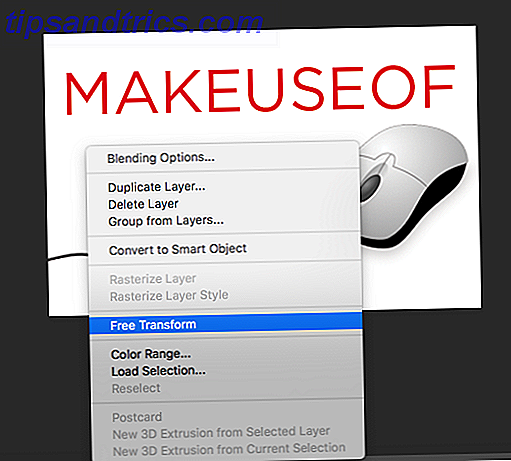
También puede cambiar el tamaño por porcentaje. Después de seleccionar Transformación libre, en lugar de usar el cuadro delimitador para cambiar el tamaño de la imagen, simplemente cambie el porcentaje de ancho o alto en el menú que aparece en la parte superior de Photoshop. Asegúrese de que las dimensiones de ancho y alto estén vinculadas con el botón Mantener relación de aspecto resaltado en la captura de pantalla a continuación.
![]()
Cómo combinar capas en Photoshop
Si desea evitar que varias capas cambien independientemente una de la otra, puede fusionarlas. Por supuesto, una vez que fusionas capas, no puedes separarlas fácilmente, particularmente en un diseño complejo.
- Seleccione las capas que desea fusionar manteniendo presionada la tecla Comando (Mac) o Control (Windows) y haciendo clic en las capas. Si selecciona capas consecutivas, puede mantener presionada la tecla Mayús .
- Haga clic con el botón derecho en cualquiera de las capas seleccionadas y seleccione Combinar capas .
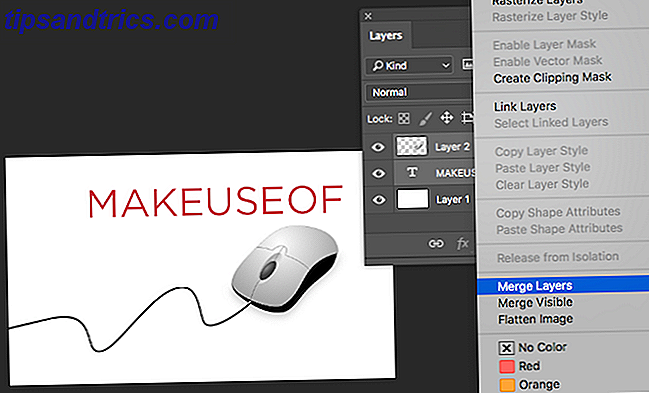
Si desea fusionar todas las capas en su imagen, no tiene que seleccionar ninguna de las capas. Simplemente haga clic derecho en cualquier capa y seleccione Acoplar imagen .
¿Cuáles son sus herramientas o consejos favoritos para aprovechar al máximo Photoshop? Háganos saber en los comentarios.

![Ojos satelitales: fondos de pantalla del mapa en función de su ubicación actual [Mac]](https://www.tipsandtrics.com/img/mac/223/satellite-eyes-map-wallpapers-based-your-current-location.jpg)
![Quicksand: Sincroniza automáticamente sus archivos recientes en la nube [Mac]](https://www.tipsandtrics.com/img/mac/387/quicksand-automatically-syncs-your-recent-files-cloud.png)